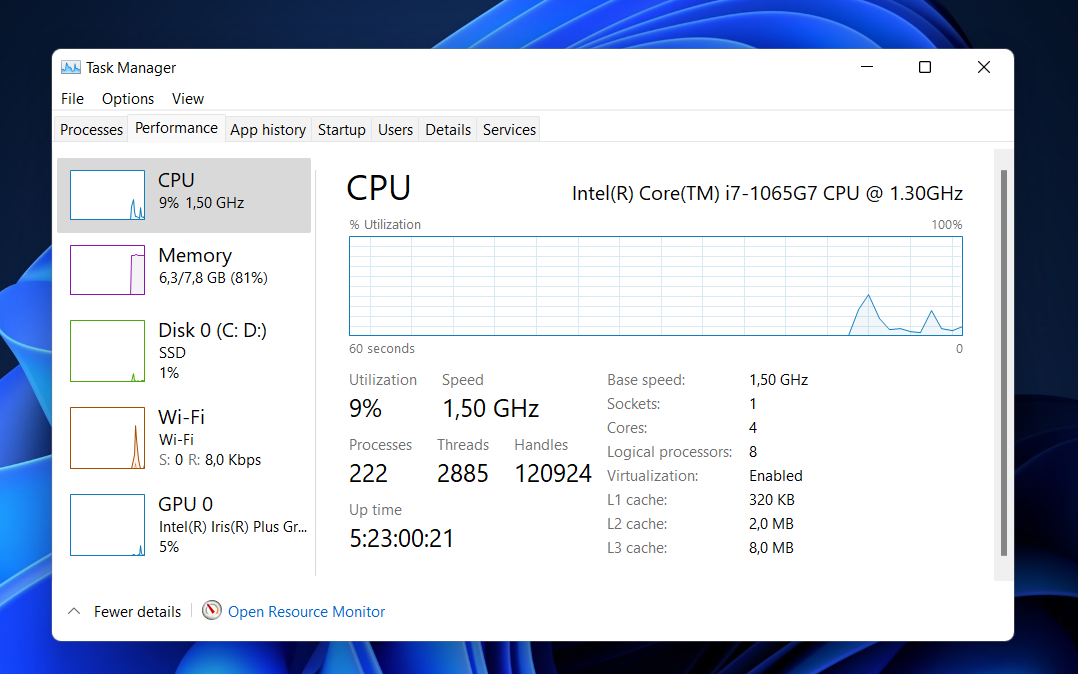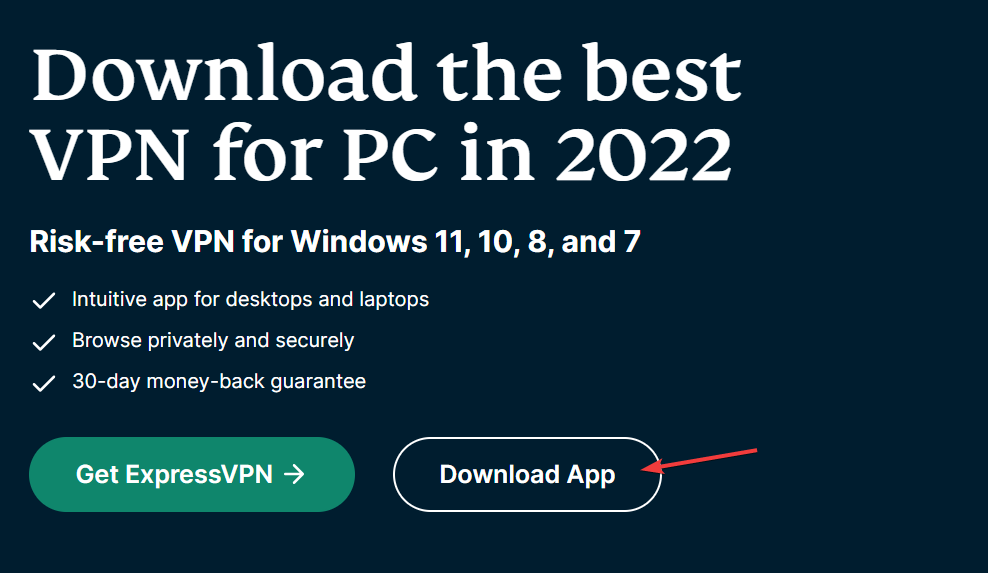Po Namratha Nayak
Chakracore.dll je datoteka povezana s Microsoft čakra koji je povezan s JavaScript motorom koji pokreće Microsoft Edge. Ovu datoteku koriste programi za pristup internetu. Obično se pogreška koja nedostaje vidi kada DLL datoteke nedostaju ili se oštete na vašem Windows računalu. Poruka o pogrešci koju vide korisnici je “Program se ne može pokrenuti jer chakra.dll nedostaje na vašem računalu”.
Potencijalni razlozi za ovu grešku koja nedostaje DLL-u su:
- Windows nije ažuriran na najnoviju verziju
- Oštećene datoteke sustava
- DLL nije registriran u registru sustava
- Problemi s instaliranim softverom
- Infekcija zlonamjernim softverom koja utječe na DLL
Idite naprijed i pročitajte ovaj članak ako naiđete na ovu pogrešku koja nedostaje s datotekom Chakracore.dll.
Sadržaj
Popravak 1 – Provjerite ima li Windows Update
1. Pritisnite Windows + R za otvaranje Trčanje dijalog.
2. Tip ms-settings: windowsupdate-action otvoriti Windows Update u Postavke.
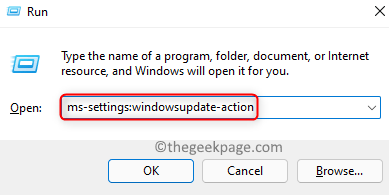
3. Kliknite na Provjerite ima li ažuriranja dugme.
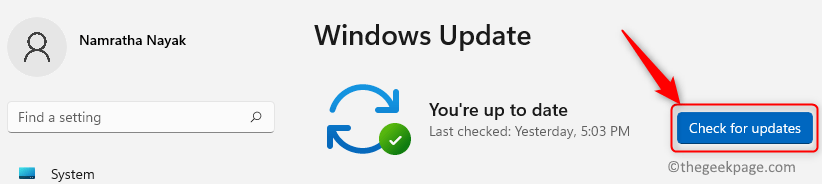
4. Pričekajte da se ažuriranja preuzmu i instaliraju.
5. Ponovno pokrenite vaše računalo. Pokušajte otvoriti program koji je izdao ovu pogrešku i provjerite je li riješena.
Popravak 2 – Registrirajte Chakracore.dll ručno
1. Pritisnite Windows + S i tip cmd u okviru za pretraživanje.
2. Desni klik na Naredbeni redak i biraj Pokreni kao administrator. Kliknite na Da kada je to potaknuto UAC.

3. Upišite sljedeću naredbu i pritisnite Unesi.
regsvr32 chakra.dll
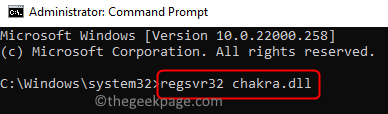
4. Nakon što vidite dijaloški okvir koji kaže da je DLL uspješno registriran, kliknite na U REDU.
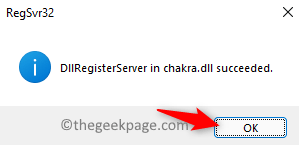
5. Ponovno pokrenite tvoje računalo. Provjerite je li problem s nedostatkom DLL-a riješen ili ne.
Popravak 3 – Izvedite SFC skeniranje
1. Otvorena Pokreni (Windows + R). Tip cmd i pritisnite Ctrl + Shift + Enter otvoriti Naredbeni redak kao administrator.

2. Upišite naredbu u nastavku i pritisnite Unesi.
sfc /scannow

3. Pričekajte da se proces skeniranja dovrši.
4. Ponovno pokrenite svoje računalo i provjerite je li pogreška ispravljena.
5. Ako greška i dalje postoji, izvršite a DISM skenirati. Ponoviti Korak 1 za otvaranje naredbenog retka.
6. Upišite naredbu u nastavku
DISM.exe /Online /Cleanup-image /Restorehealth

7. Nakon što skeniranje završi, ponovno pokrenuti svoj sustav i provjerite pojavljuje li se pogreška i dalje prilikom otvaranja određene aplikacije.
Popravak 4 – Ponovno instalirajte određeni program
Ako se prilikom otvaranja određene aplikacije vidi pogreška koja nedostaje DLL-u, možete je pokušati ponovno instalirati i provjeriti pomaže li riješiti problem.
1. Koristiti Windows i R kombinacija tipki za otvaranje Trčanje.
2. Tip appwiz.cpl otvoriti Programi i značajke.

3. Potražite tu određenu aplikaciju koja daje pogrešku.
4. Desni klik na aplikaciji i kliknite na Deinstaliraj. Zatim kliknite na Da za potvrdu deinstalacije.
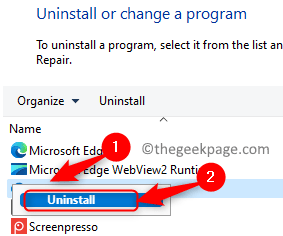
5. Ponovno pokrenite Vaše računalo nakon dovršetka deinstalacije.
6. Sada ponovno instalirati najnoviju verziju ove deinstalirane aplikacije. Provjerite je li problem riješen.
Popravak 5 – Skeniraj za zlonamjerni softver
Obično se vidi da zlonamjerni softver cilja DLL datoteke u vašem sustavu. Stoga se savjetuje da koristite bilo koji antivirus treće strane za skeniranje vašeg sustava kako biste vidjeli postoji li zlonamjerni softver koji uzrokuje ovu grešku koja nedostaje.
Popravak 6 – Izvršite vraćanje sustava
1. Otvorena Trčanje dijalog pomoću Windows i R kombinacija tipki.
2. Tip rstrui i pogodio Unesi za otvaranje Uslužni program za vraćanje sustava.
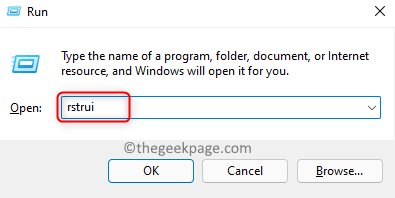
3. U Vraćanje sustava prozoru, vidjet ćete dvije opcije. Odaberite opciju Odaberite drugu točku vraćanja i kliknite na Sljedeći da biste vidjeli popis točaka vraćanja u vašem sustavu.
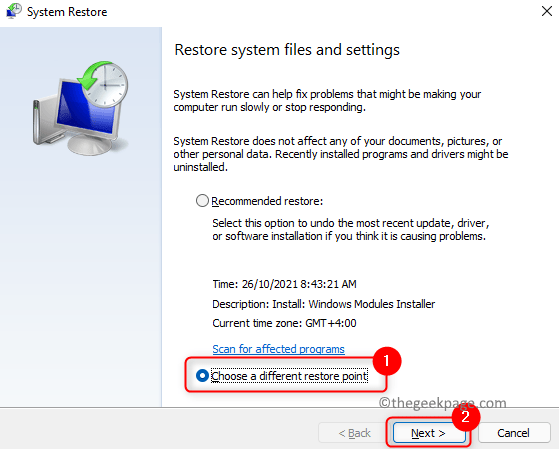
4. Ček kutija povezana s Prikaži više točaka vraćanja da proširite izbor.
5. Odaberite točku vraćanja s popisa koji je prema vama stanje sustava kada niste vidjeli ovu poruku o pogrešci Chakracore.dll.
6. Kliknite na Sljedeći za početak procesa vraćanja.
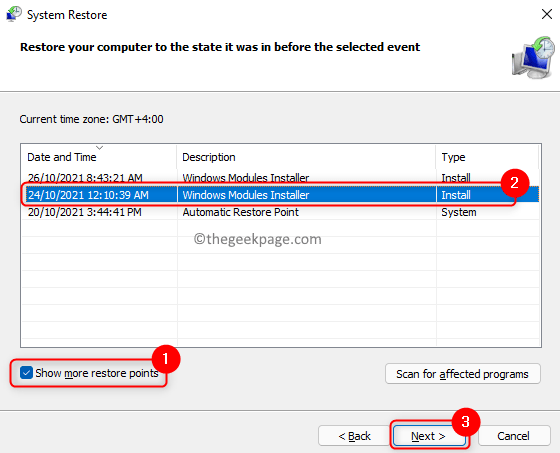
7. Kliknite na Završi u Potvrdite svoju točku vraćanja prozor.
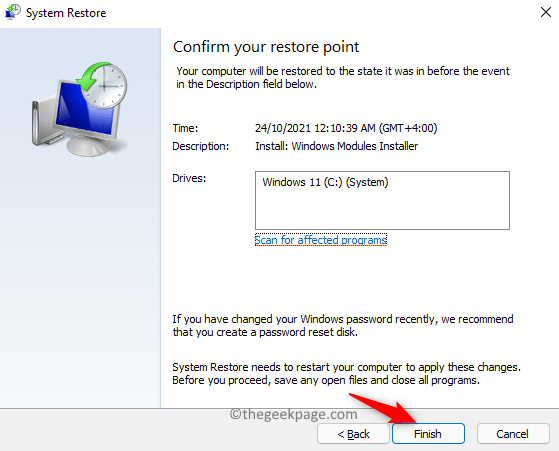
8. Pričekajte da se proces završi. Ponovno pokrenite svoje računalo i provjerite je li pogreška ispravljena.
Popravak 7 – Resetirajte Windows
Ako nijedno od gore navedenih rješenja nije pomoglo, najbolje je vratiti Windows OS na tvorničke postavke gdje će se deinstalirati sve aplikacije/upravljački programi/usluge koje nisu bile unaprijed instalirane. Preporuča se napraviti sigurnosnu kopiju važnih korisničkih datoteka prije resetiranja.
Za Windows 10 kliknite na ovo veza.
Za Windows 11 slijedite upute u ovome veza.
Hvala na čitanju.
Gore navedeni popravci moraju ukloniti DLL pogrešku koja nedostaje na vašem sustavu. Komentirajte i javite nam popravak koji vam je pomogao.